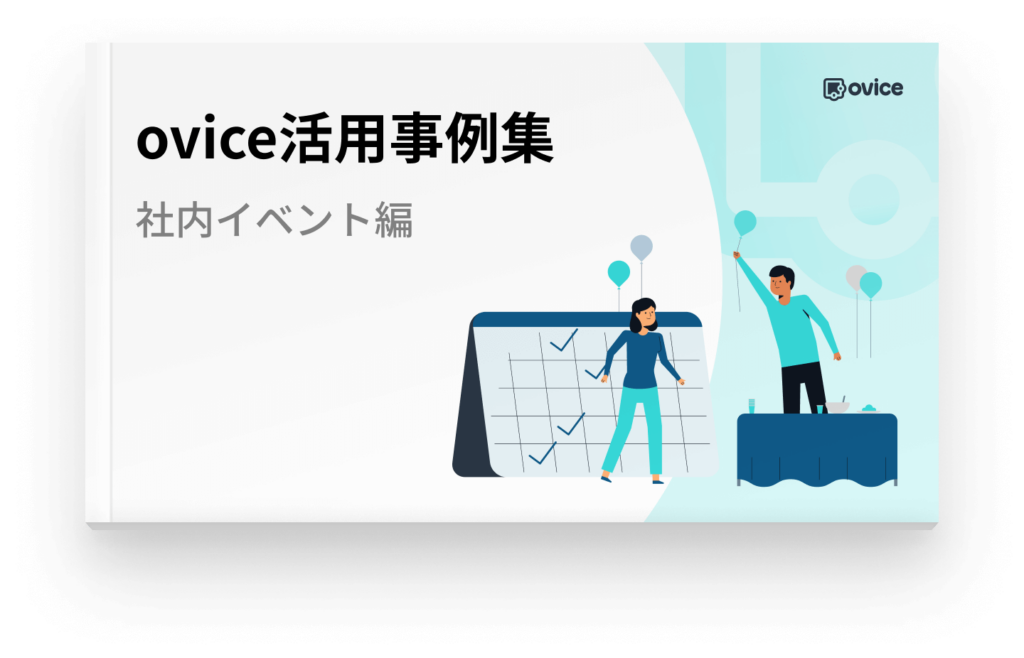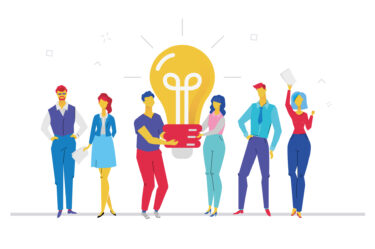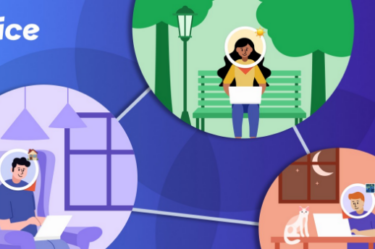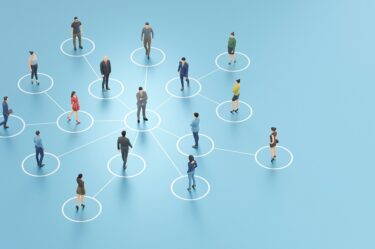oviceでイベント開催! 準備・お役立ち機能・成功事例【ovice利用ガイド】
「ovice」は、テレワークやハイブリッドワークでも、リアルオフィスのように一緒にいる感覚で話しかけられるバーチャル空間です。【ovice利用ガイド】では、これから使ってみたい方や特徴を知りたい方向けに、操作方法や活用事例などを紹介しています。
今回は、oviceで開催できるイベントの種類や事前準備、お役立ち機能について解説します。
なお、oviceはいつでも入れる公開スペース(https://tour.ovice.in/)があり、平日10~12時/13~16時はスタッフがおります。
▼oviceの基本機能については、以下の記事をご覧ください。
oviceにログイン出社したら、まずやってみよう!【ovice利用ガイド】
社内限定も、社外お客様来場のイベントも。自由に使えるovice
oviceを使えば、仮想空間上にオンラインイベント用のスペースを用意できます。参加者は自宅や好きな場所からイベントに出席できます。
また、スペースの背景や会場レイアウトを自由に設計できるため、イベントに相応しい会場で迎え入れることが可能です。このため、ジャンル問わず幅広いイベントに活用できます。
【社内編】
企業が年間を通して開催するイベントの多くは、oviceで実現できます。仮想会場では、収容人数が収まる会場の確保や機材の準備、後片付けなどの作業も発生せず、運営を効率化できるでしょう。
また、アバターで参加することで参加者同士が気軽に話したり、リアクションで盛り上げたりでき、会場全体で一体感が生まれます。
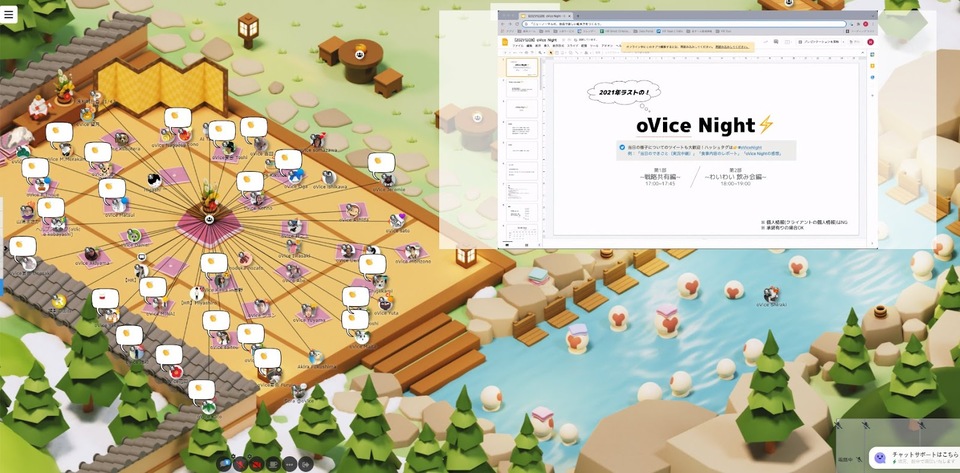
▼社内イベント例
- 内定式
- 入社式
- 研修
- 新年会
- 忘年会
- 発表会
関連記事
oviceイベント事例5選
大型オンラインイベントに、oviceが向いている理由&事例3選
【社外編】
oviceスペースへは、社内メンバーだけでなく社外の人も入室できます。誰でも自由に入退場できる「パブリックスペース」や、ログイン認証をかけて入場を制限する「プライべートスペース」があり、イベントの趣旨に合わせて選べます。
自社のブランディングを活かしたスペースで歓迎すれば、企業イメージの向上やファン化が期待できるでしょう。ゲーム感覚の操作やアバターを通じたコミュニケーションで、来場者同士の交流が深まるメリットもあります。
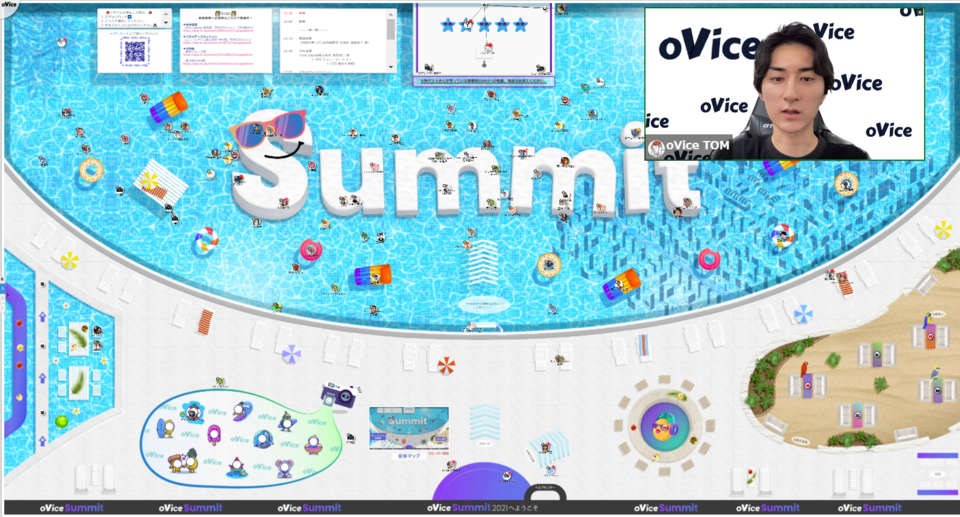
▼社外イベント例
- 展示会
- セミナー
- ユーザー会
- 株主総会
- 会社説明会
- 懇親会
- 採用イベント
関連記事
社外向けオンラインイベント成功ノウハウ。幹事なら知っておきたい5つのコツ
oviceでのイベント開催準備
イベント開催に向け、運営側がやるべきことを解説します。
手順①イベント用の新規スペースを設定する
初めに、会場となるスペースに名前を付けます。「〇〇会場」など、イベント開催場所とわかるような名前をつけると、迷わずログインしやすくなります。
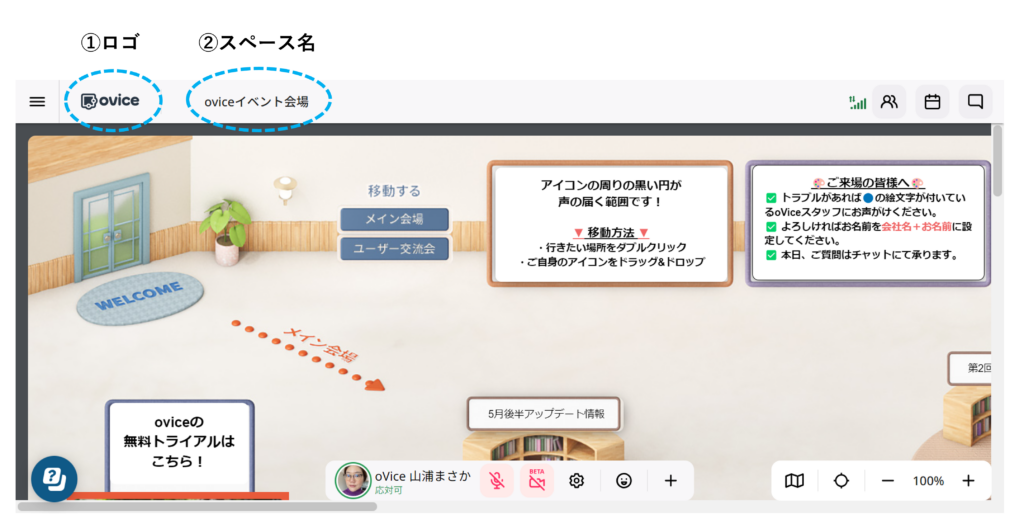
管理画面の「スペース」ページにアクセスし、「スペース名」を編集します。また、スペースに任意のロゴも設定可能です。「Upload Logo」から画像ファイル*をアップロードすると反映できます。
さらに、スペースの種類を「パブリックスペース」か「プライベートスペース」から選び、必要に応じてログインできるユーザーを制限します。
- パブリックスペース:スペースのURLを知っている全ユーザーがアクセス可能、ログイン時は名前入力のみ
- プライベートスペース:入室可否を管理者によりコントロール可能で、入室時の許可方法は複数あります。
※詳しくはoviceヘルプセンターにてご確認いただけます。
手順②スペースの背景画像の設定
次に、スペースの背景画像を設定します。レイアウトデザインはテンプレートから選ぶか、JPG・PNG形式の画像を準備します。
管理画面「スペースをカスタマイズ」>スペース>スペースレイアウトとメニューを選択すると、テンプレートの選択もしくはデザインをアップロードする画面が現れます。ovice空間に適用されます。
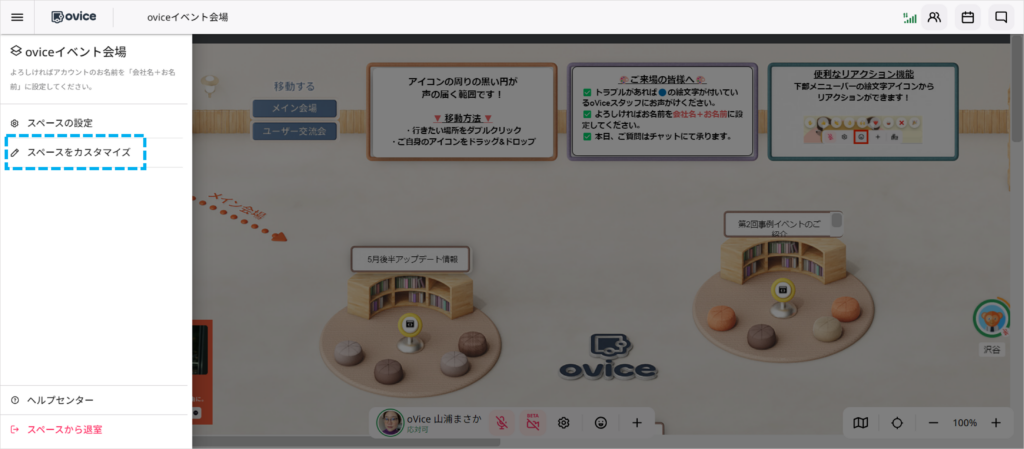
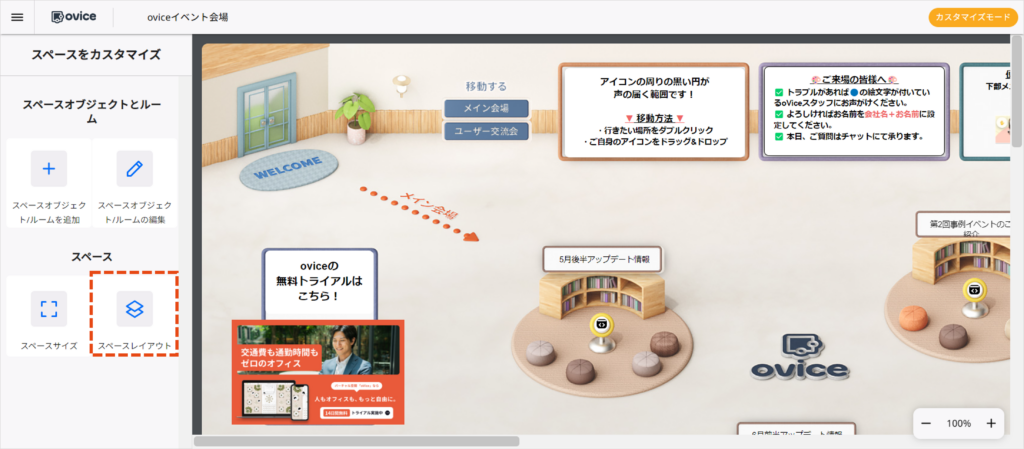
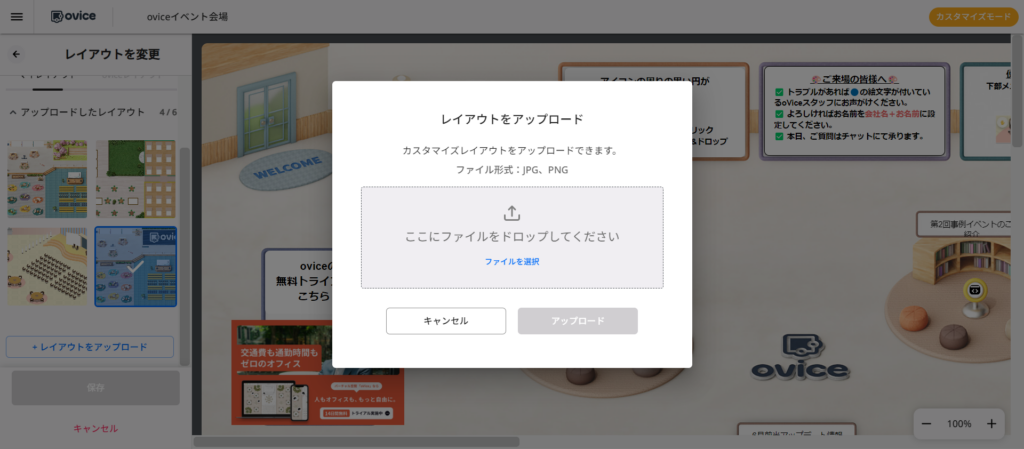
手順③固定オブジェクトを設置する
oviceのスペースには、スペースで利用できる様々な機能のパーツである「オブジェクト」を設置できます。
イベントの際には、来場者に様々な情報をお伝えできる掲示板や、待ち時間に楽しめる動画といったコンテンツを用意すると良いでしょう。
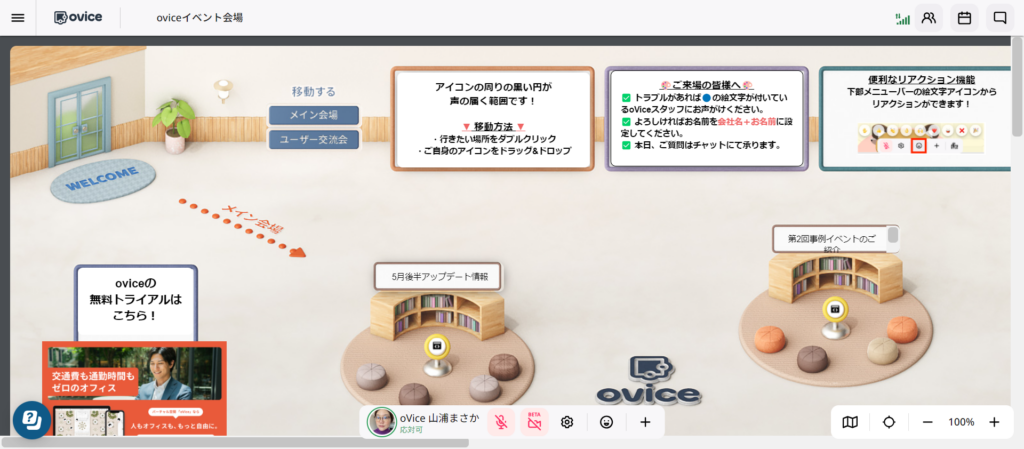
管理画面「スペースをカスタマイズ」>スペースオブジェクトとルーム>スペースオブジェクト/ルームを追加 を選ぶと、新しくオブジェクトを設置することができます。
設置場所はドラッグアンドドロップで決定します。オブジェクトにはいくつか種類がありますので、目的に応じて選び、内容や細部を調整します。
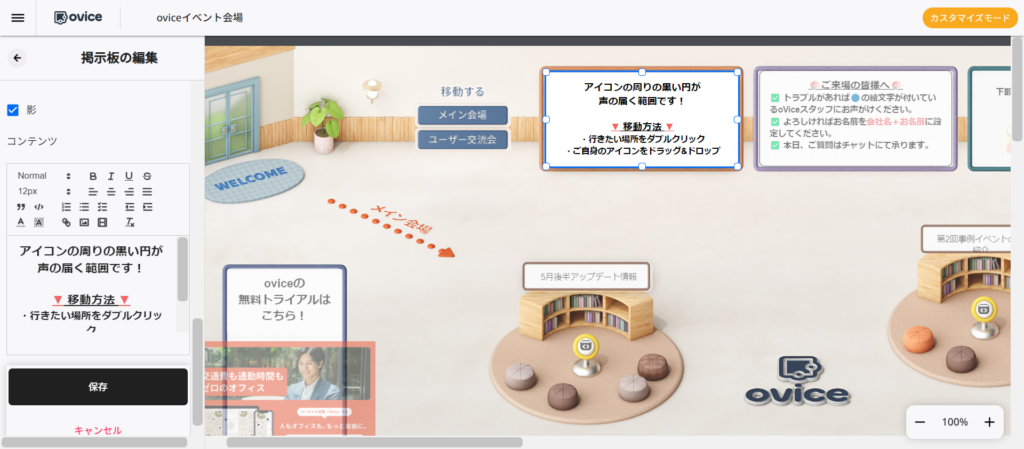
※オブジェクトの種類や細かい操作方法はoviceヘルプセンターをご覧ください。
手順④参加者へ案内を送る
oviceでは、アバターとしてイベント会場に入り、会場内を移動したり登壇を聞くことになるため、来場者に対し、ログインから基本操作までを事前に伝えておくとスムーズです。
また、リアクション方法も紹介し使ってもらえば、ゲストの登壇に合わせて拍手をしてもらうこともできます。会場が拍手の音に包まれ、一体感も生まれるでしょう。
※oviceへの入場方法やアバターの操作方法など、ユーザーガイドを準備しています。ぜひご活用ください。
イベント中に使える便利な5つの機能
イベント開催中に、雰囲気を良くしたり盛り上げたりしてくれるoviceの機能を紹介します。
機能①BGMを流す
イベント会場にBGMが欲しい、そんな時は、固定オブジェクトのYouTubeを使い、指定した範囲で音楽を流せます。
まずは管理画面「スペースをカスタマイズ」>スペースオブジェクトとルーム>スペースオブジェクト/ルームを追加 から、「外部サービスの埋め込み」を選択します。「埋め込むサービス」がYouTubeであることを確認し、「URL」の項目に設定したいYouTubeのURLを入力します。
YouTubeに近づき、アイコンをクリックして線でつながり、流したい動画のURLをYouTube画面の下に入力します。
右下の「BGM」のチェックボックスにチェックを入れ再生を開始すると、オブジェクトの範囲内では音声のみが流れ、ウィンドウは起動されません。「Loop」にチェックを入れた場合には、最後まで再生されると、自動で再び最初から再生開始されます。
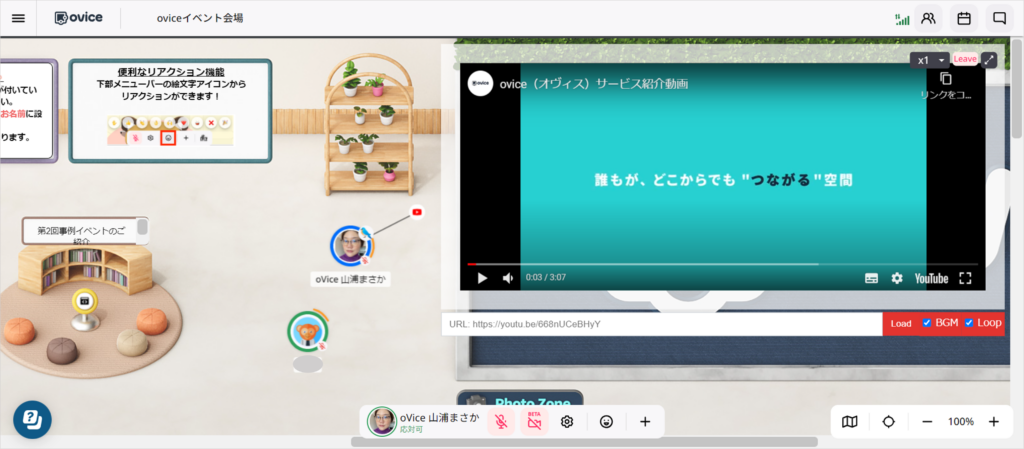
<参照>oviceヘルプセンター YouTubeオブジェクト
機能②画面や動画を共有する
oviceの空間内では、自分が見ている画面や動画を共有できます。クイックオブジェクトを立ち上げ、共有範囲を設定すると、設定された範囲内にユーザーが近づくと、そのユーザーの画面や動画が現れます。
クイックオブジェクトは、利用終了時に消滅しますが、何度でも自由に起動することができます。利用できるクイックオブジェクトの種類は、管理者設定により異なります。
クイックオブジェクトの起動には2つの方法があります。自分のアバター近くで右クリックし、オブジェクトを選択する方法と、画面下部のメニューバーより、+ボタンをクリックし、オブジェクトを選択する方法です。
画面を共有する際は、モニターのアイコンか「画面共有」を選び、共有したい画面を選択します。動画の場合はYouTubeのアイコンやメニューを選択し、クイックオブジェクトが立ちあがったら、URLバーにリンクを入力します。
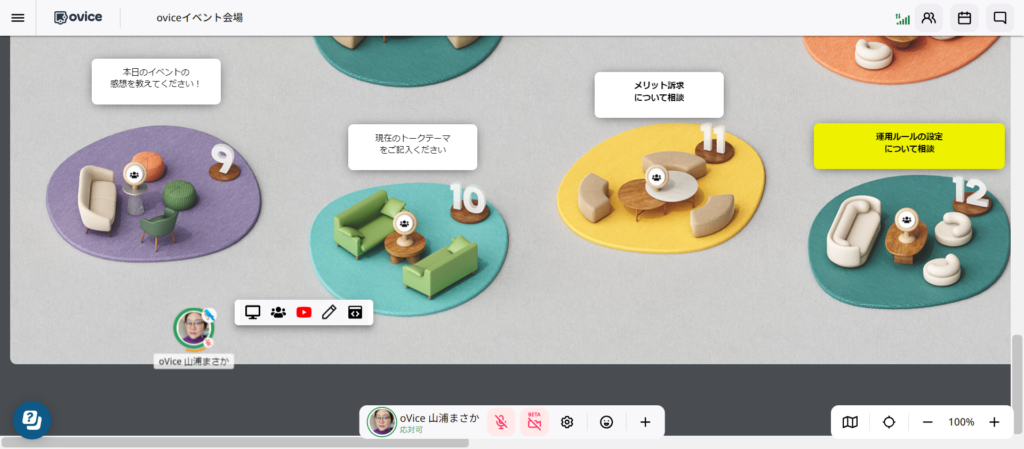
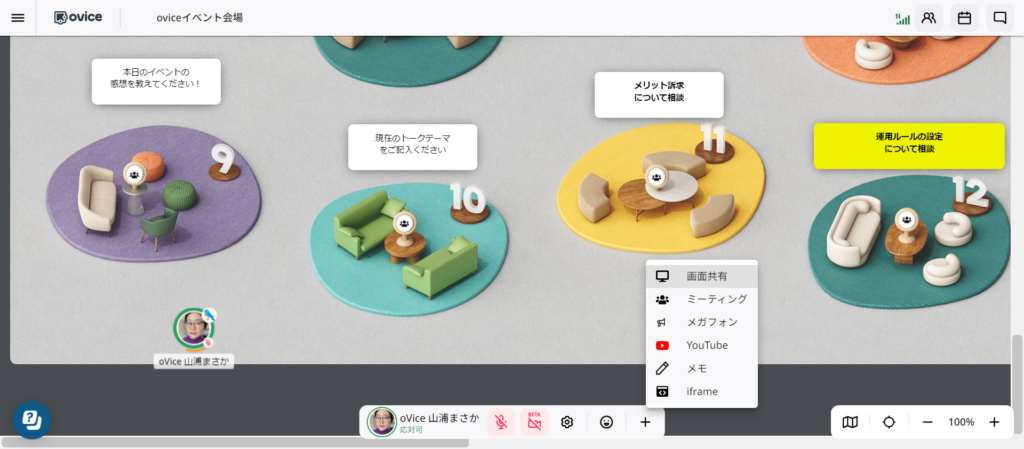
なお、画面共有で動画の再生や音声の共有をしたい場合、「画面全体」を共有し、「システムの音声を共有」のチェックボックスにチェックを入れる必要があります。
<参照>oviceヘルプセンター クイックオブジェクトの利用
機能③全体へアナウンス
「メガフォン」を使うと、イベント会場にいる全員に場内アナウンスができます。(会議室内は除く)メガフォンは、イベント開始を知らせるアナウンスや操作案内など全体への周知に便利です。
メガフォンはクイックオブジェクトでのみ利用が可能で、メニューバーからのみ起動できます。
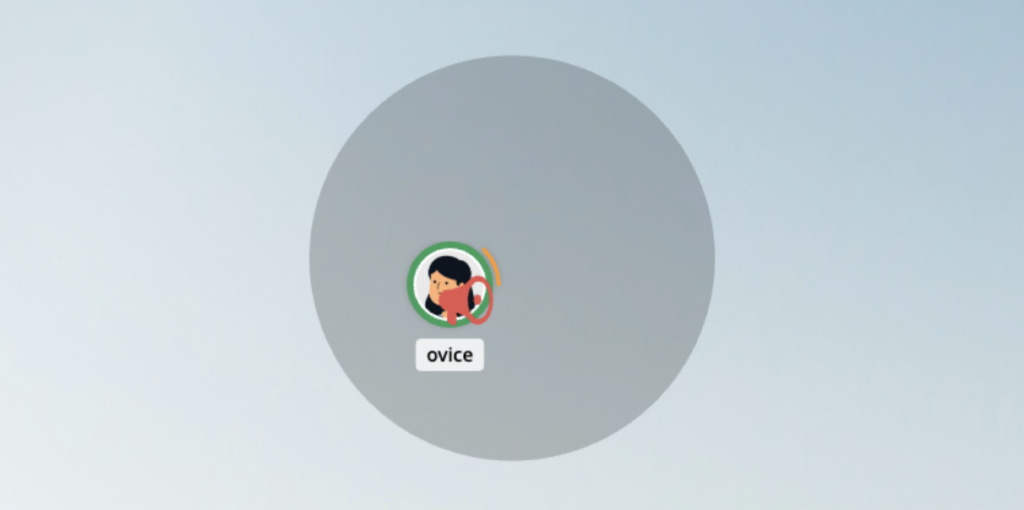
機能④参加者を確認する
イベント会場にログインしているユーザーを一覧で見たり、特定ユーザーを検索する際は「ユーザーリスト」が便利です。
画面右上の人のアイコンをクリックすると、ユーザーのリストが表示されます。リストのタブを切り替えることで、ステータスごとに絞り込んだ表示が可能です。
また、検索窓でユーザー名を直接入力して探すこともできます。検索機能はショートカットキー「Ctrl + F/Command + F」でも利用できます。
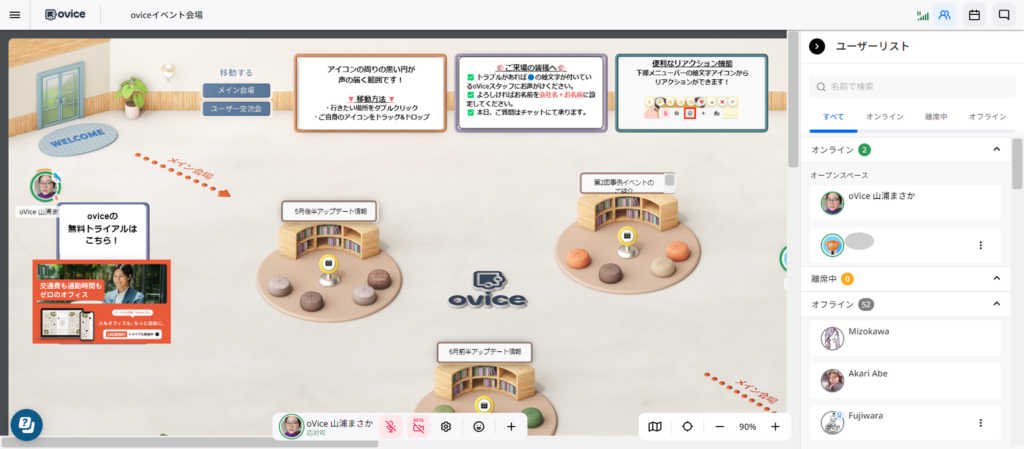
機能⑤レイアウトを変更し、レクリエーション
oviceでは、懇親会などにぴったりのイベント用コンテンツがあります。
たとえば、「格付けチェック」では、3種類の食材を入れたBOXをメンバーの自宅に届け、イベント中は格付けチェック専用の3択レイアウト上でアバターを移動させてゲームを楽しめます。
イベントで使えるコンテンツについては、以下の記事でも詳しく紹介していますので、ぜひご覧ください。
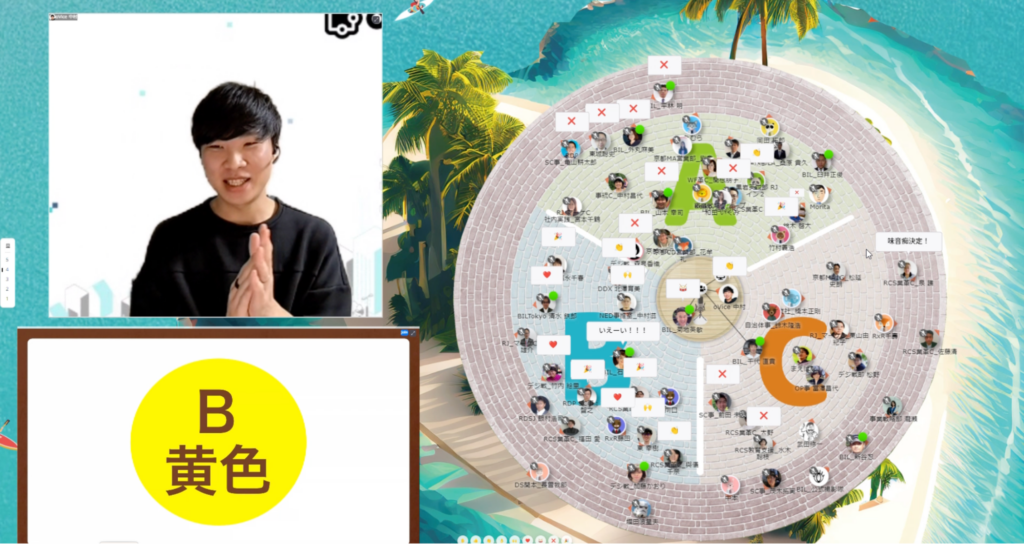
画像出典:株式会社リコー ovice活用事例
oviceでのイベント開催、成功事例3選
oviceでイベントを開催した事例について、実際のレイアウトや効果を紹介します。
事例①【キックオフ】レッドカーペットでMVP表彰式
トレンダーズ社では、半期に一度、全社員を対象にしたキックオフ会を開催していますが、会場をリアルからoviceへ移行しました。
同社は、オリジナルデザインの3D背景を4種類準備し、シーンに合わせて切り替えるなどoviceだからこそ可能な工夫を凝らしています。
MVPの表彰では、ライトアップされたレッドカーペットに受賞者のアバターが登る構図に。運営として「こんな感じになるといいな」と思っていたイメージを大幅に超え、事後の参加者アンケートでも表彰式は大好評だったそうです。
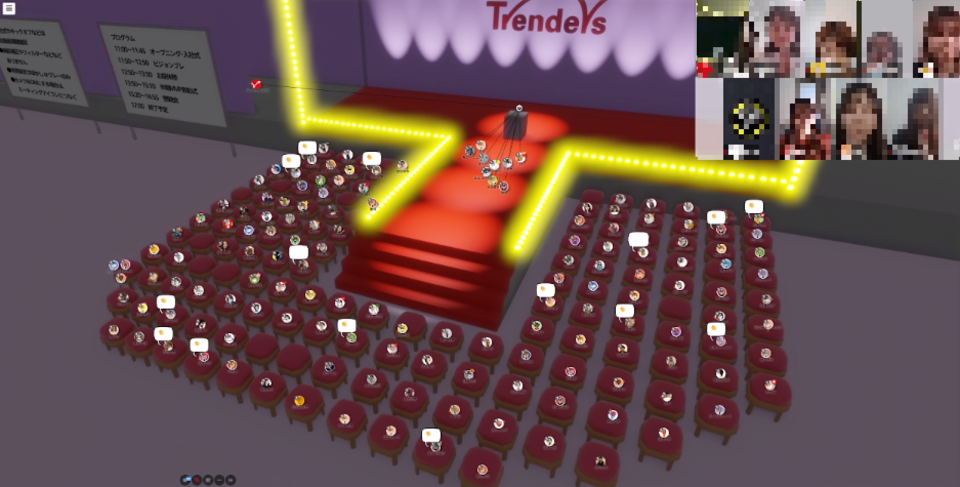
画像出典:トレンダーズ ovice活用事例
事例②【展示会】レイアウトの工夫で企業同士のマッチングを促進
eiicon社では、経営層向けのオープンイノベーションカンファレンスをoviceで開催し、共創できる企業同士のマッチング率を向上させています。
スタッフが参加者に声をかけサポートしたり、Googleフォームへのリンクを置いた看板を設置して気になる企業に対し参加者が投稿できるようにしたりというように、メタバースであるoviceならではの空間づくりをしました。参加者にとってアクションを起こしやすい環境を用意し、企業同士のつながりを加速させた好例です。
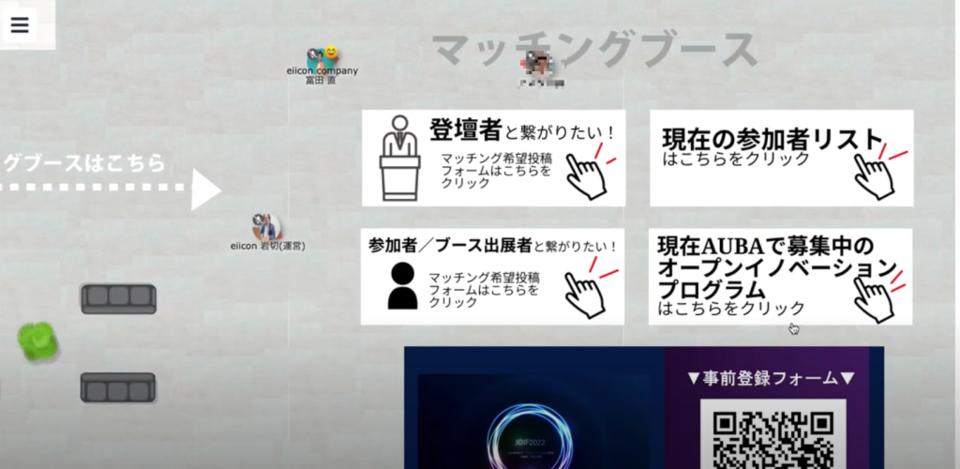
事例③【採用イベント】学生の主体的な行動が可能になるのが強み
九州・宮崎でLSI製品開発を専門とする旭化成マイクロテクノロジ株式会社では、数年前から採用活動をオンラインで行っています。oviceを会場にするまでは、ビデオ会議ツールをメインに使用していましたが、ビデオ会議ツールの場合、参加者である学生は管理者がグループ分けした部屋に入るので、どうしても受動的な体験になってしまいまっていたそうです。
一方oviceでは、会場となるバーチャル空間を自由に動けるので、学生はエンジニアに主体的に話しかけにいくことができます。LSIという領域はわかりづらい領域であり、一方的に説明するのでは理解を深めてもらうのに不十分だという認識の同社。質疑応答などの双方向のコミュニケーションが重要と考え、そのようなやりとりのしやすいoviceを採用イベントにも役立てています。

画像出典:旭化成マイクロテクノロジ株式会社 ovice活用事例